Štýly písma sú nepostrádateľným nástrojom v Affinity Publisher, ktorý ti pomáha efektívne zvýrazniť a formátovať textové časti vo svojom dokumente. Či už chceš zvýrazniť názvy miest, autorov alebo dôležité pojmy – štýly písma ti umožňujú aplikovať zmeny s ľahkosťou na viacero textových miest. Tento sprievodca ťa prevedie základmi štýlov písma v Affinity Publisher a ukáže ti, ako ich efektívne používať.
Najdôležitejšie poznatky
Štýly písma majú vplyv iba na špecifické textové časti a umožňujú jednoduché, opakovateľné formátovanie. Môžeš meniť vlastnosti štýlov písma bez ovplyvnenia iného formátovania. To ich robí ideálnym nástrojom pre rozsiahle dokumenty.
Sprievodca krok za krokom
Čo sú štýly písma?
Predtým ako začneš pracovať so štýlmi písma, je dôležité pochopiť, čo sú. Štýly písma sú špecifické formátovania, ktoré sa aplikujú na jednotlivé slová alebo textové časti, na rozdiel od štýlov odsekov, ktoré menia celý odsek. Ak chceš napríklad zvýrazniť konkrétny názov alebo dôležité slovo, použiješ štýly písma.
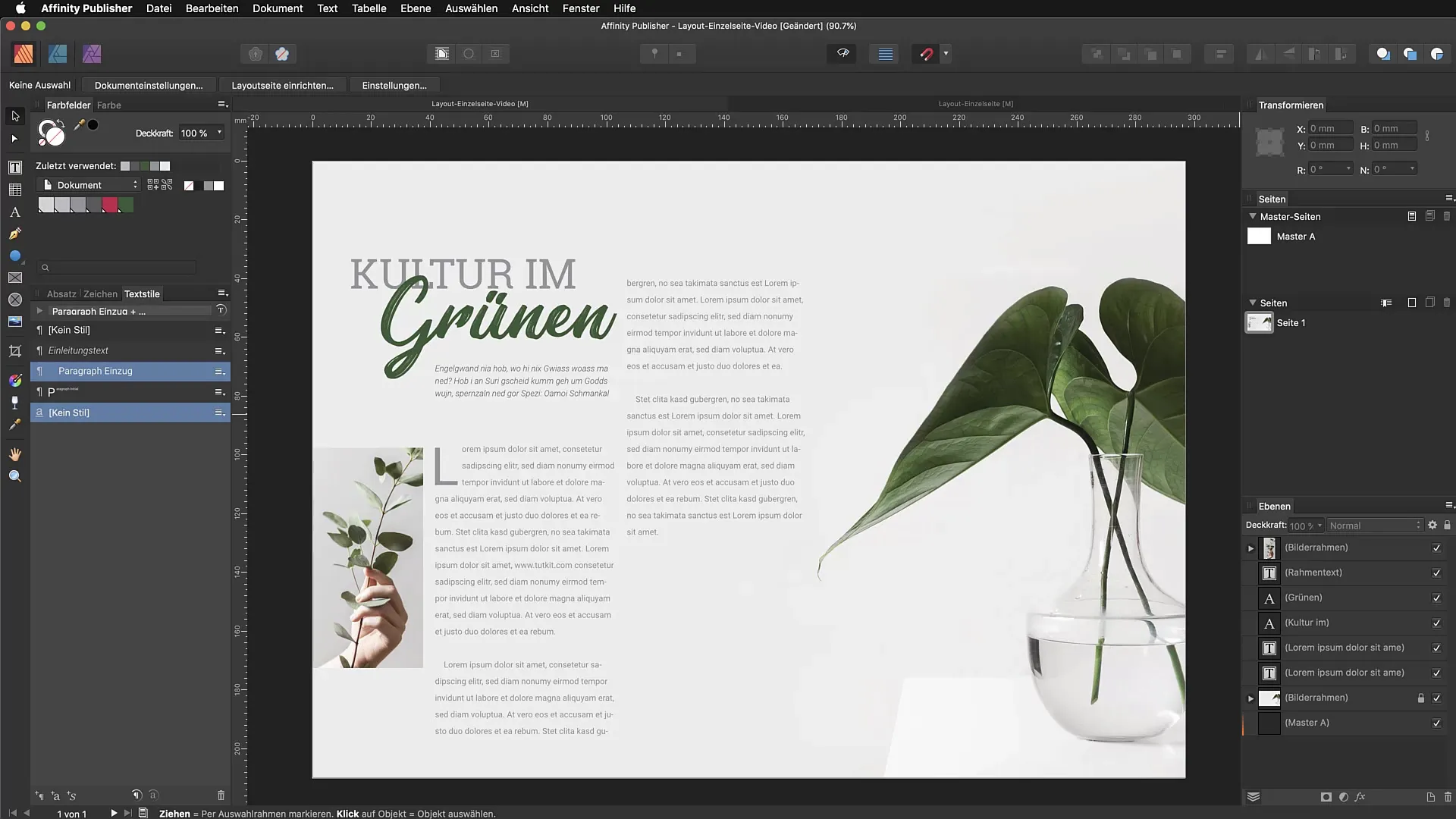
Vytvorenie štýlu písma
Začni s vytvorením jednoduchého štýlu písma. Predpokladajme, že chceš zvýrazniť názov mesta. Označ text a vykonaj požadované formátovania – môžeš zmeniť veľkosť písma, typ písma, farbu a iné nastavenia. Keď je to hotové, prejdite do štýlov textu a vyber "Vytvoriť nový štýl písma".
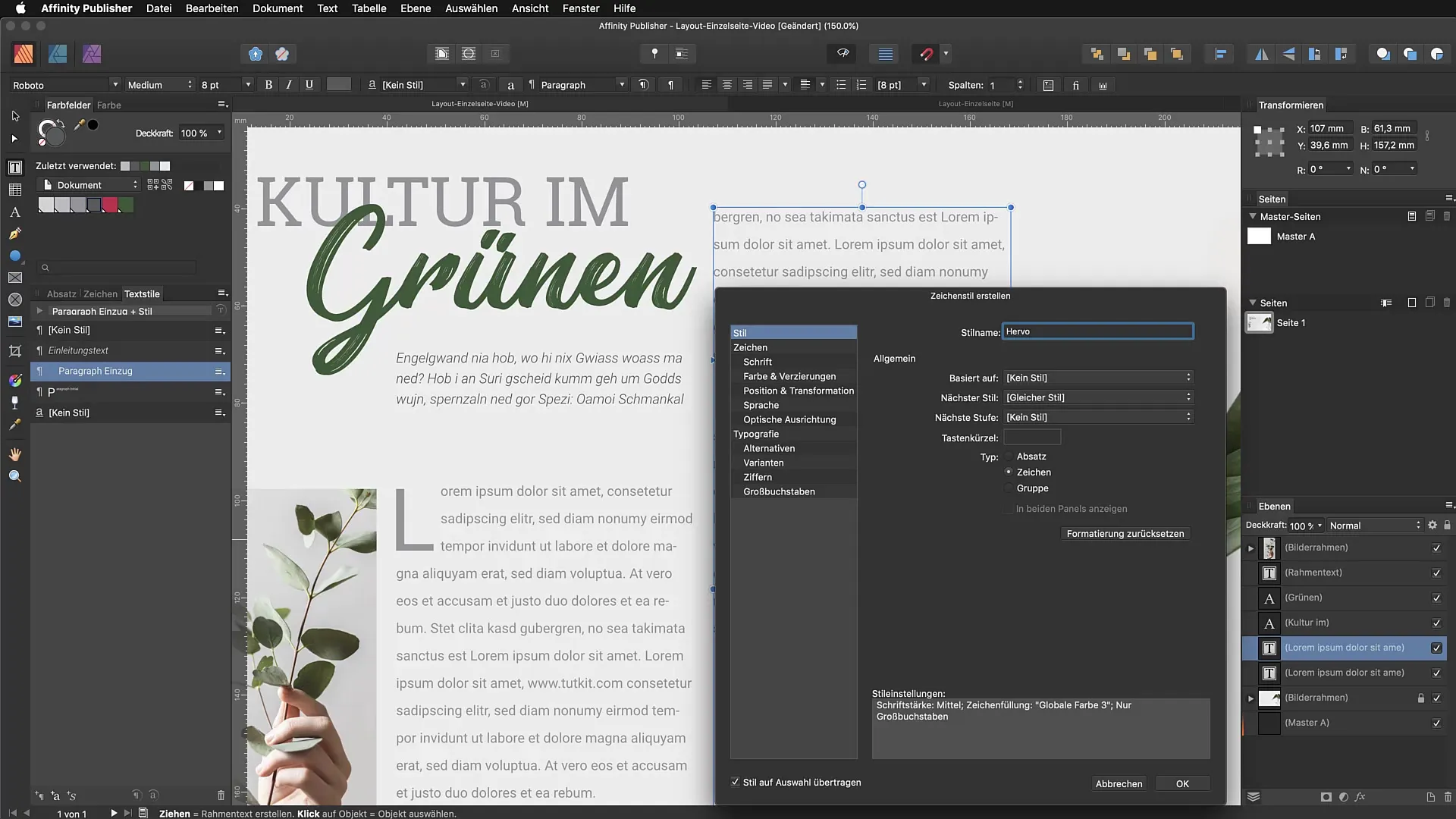
Tieto formátovania sa teraz uložia do nového štýlu písma, ktorý môžeš použiť odkiaľkoľvek vo svojom dokumente. Nazvi tento štýl napríklad „Zvýraznenie“.
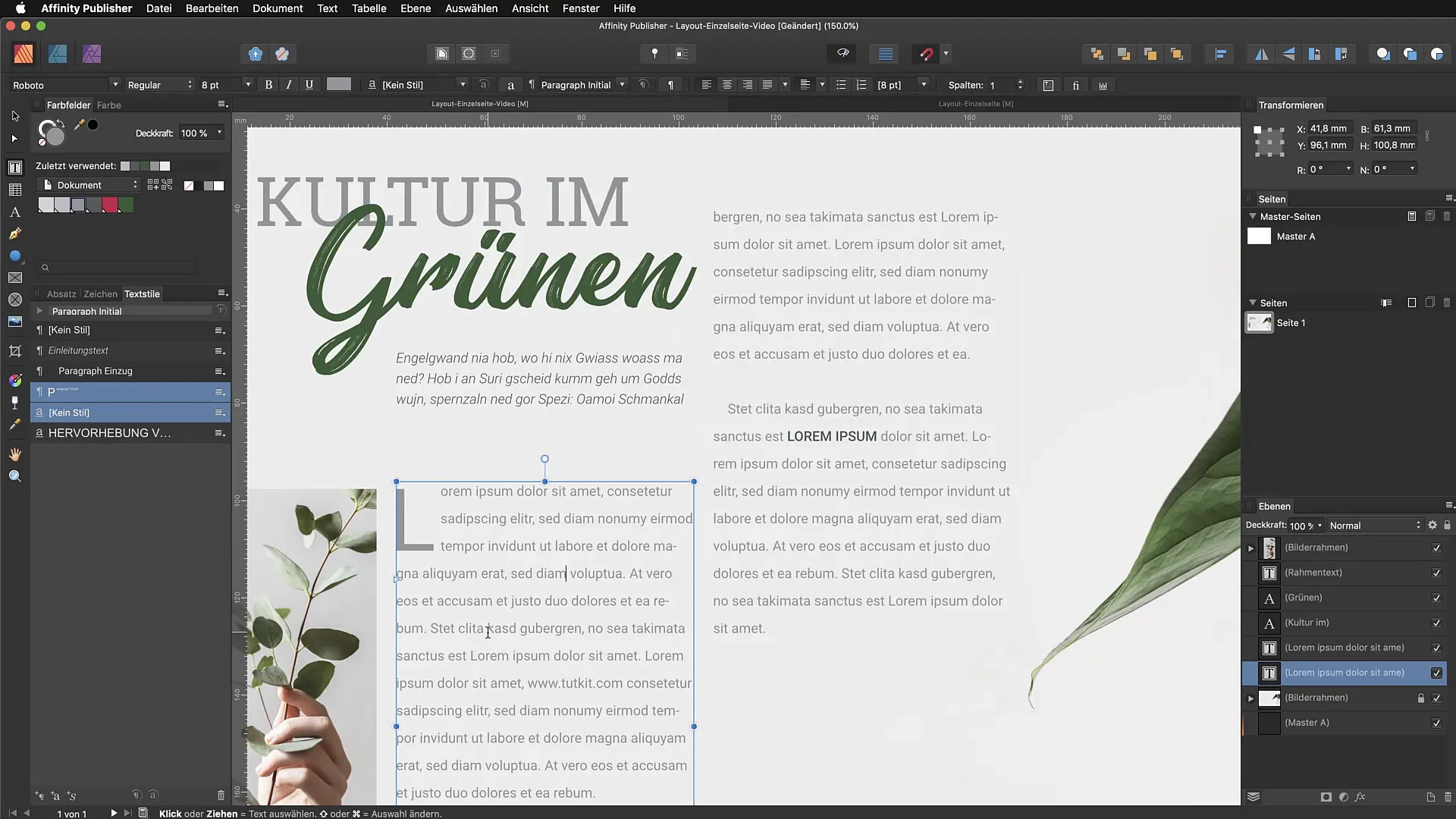
Upravenie farieb a typov písma
Svoje štýly písma môžeš kedykoľvek upraviť. Predpokladajme, že hlavný redaktor chce zmeniť zvýraznenie tvojho príkladu, napríklad farbu. Označ svoj textový štýl, prejdite na farebnú paletu a vyber si príjemnejšiu farbu, ktorá pôsobí menej ostro a lepšie sa hodí do celkového obrazu.
Vytvorenie hypertextového odkazu
Ďalší praktický prípad použitia štýlov písma je vytvorenie hypertextových odkazov. Môžeš definovať hypertextový odkaz vytvorením nového štýlu písma v kategórii „Hypertextové odkazy“. Uisti sa, že nepreberáš žiadne existujúce formátovanie, aby si mal jasne definovaný štýl.
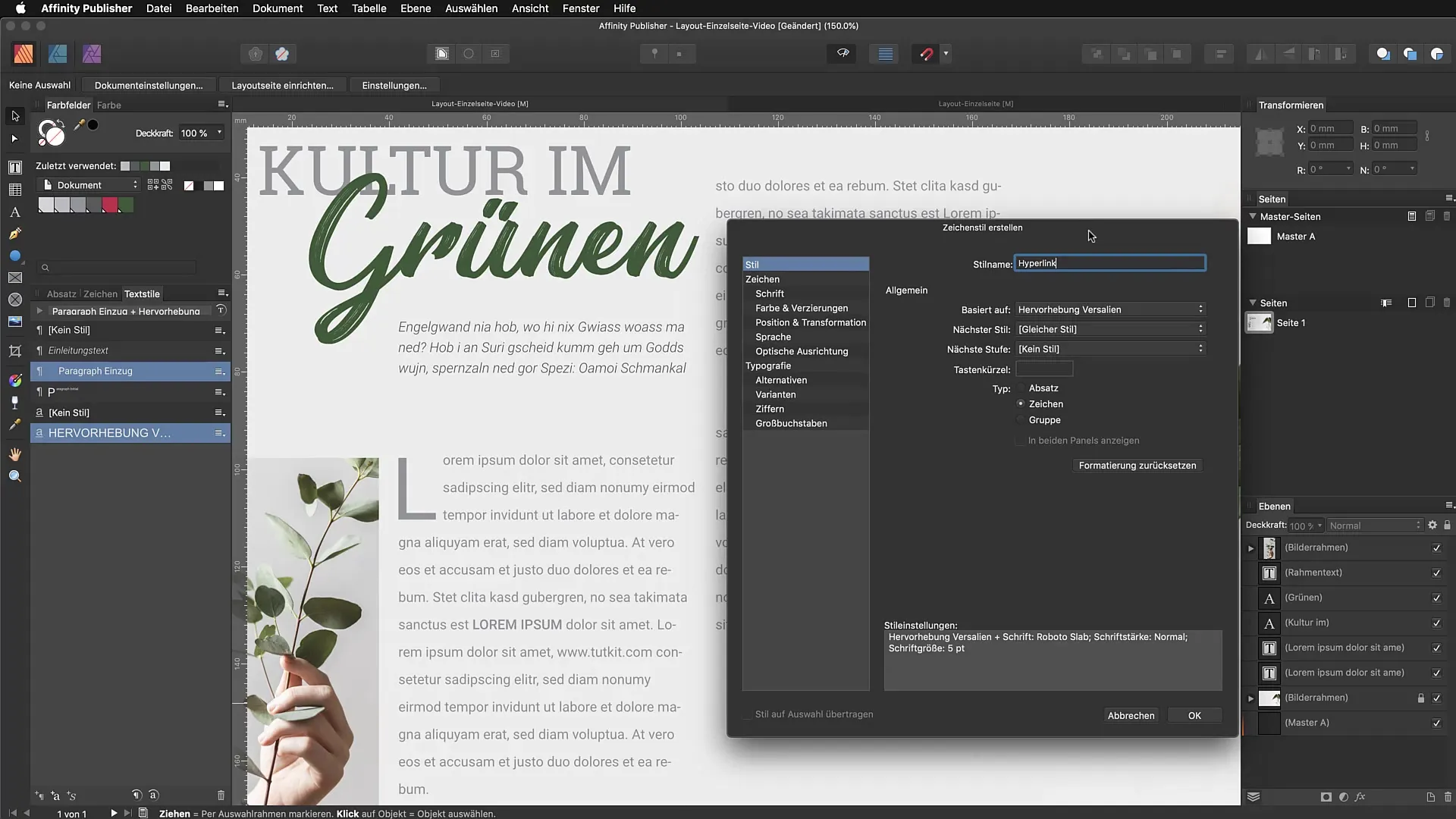
Ako sa prispôsobuje farba a iné vlastnosti hypertextového odkazu, je rozumné vykonať len zmeny a neuvádzať konkrétnu typografiu, aby bolo budúce prispôsobenie jednoduché.
Vloženie interaktívnych hypertextových odkazov
Aby si vytvoril hypertextový odkaz, označ požadovaný text, prejdite na „Text“ a potom na „Interaktívne“ a „Vložiť hypertextový odkaz“. Tu môžeš zadať URL adresu, na ktorú chceš odkazať, a opäť vybrať príslušný štýl písma. Tak zabezpečíš, že tvoj hypertextový odkaz vyzerá jednotne a zostane prispôsobiteľný, aj keď exportuješ svoj dokument ako interaktívne PDF.
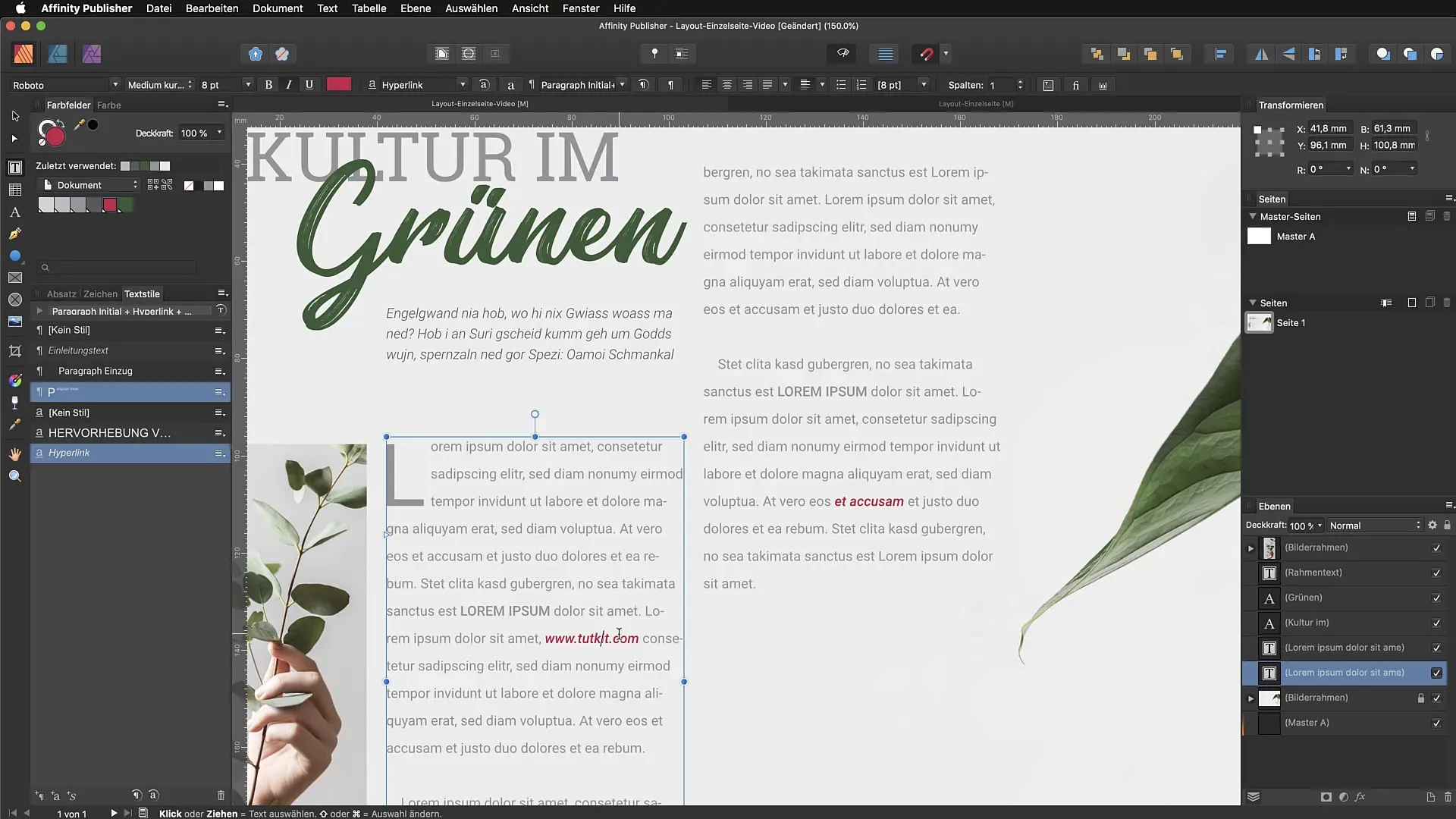
Zhrnutie – Efektívne používanie štýlov písma v Affinity Publisher
Štýly písma ti umožňujú ľahko zvýrazniť a formátovať textové časti vo svojom dokumente, bez ovplyvnenia štruktúry ostatných odsekov. Kedykoľvek môžeš vykonať zmeny a prispôsobiť viacero textových častí naraz, čo je obzvlášť výhodné pri rozsiahlych dokumentoch. Osvoj si tieto techniky, aby si naplno využil potenciál Affinity Publisher.
Často kladené otázky
Aké výhody ponúkajú štýly písma v Affinity Publisher?Štýly písma vám umožňujú jednoducho zvýrazniť konkrétne textové časti a jednotne ich formátovať.
Ako môžem vytvoriť nový štýl písma?Označte požadovaný text, vykonajte úpravy a uložte ich ako nový štýl v štýloch textu.
Môžem neskôr zmeniť štýl písma?Áno, môžete kedykoľvek vykonať úpravy farieb a typov písma v štýle písma.
Čo sa stane, ak zmením typografiu?Ako neuvádzate žiadnu typografiu v štýle písma, zmeny sa automaticky prevedú na novú typografiu, bez straty formátovania.
Akým spôsobom vložím hypertextový odkaz do svojho textu?Označte text, prejdite na „Text“ a potom na „Interaktívne“ a „Vložiť hypertextový odkaz“, aby ste zadali URL adresu.


